Trong nhiều năm, tôi đã duy trì thiết lập dual-boot để có thể tận hưởng cả Linux và Windows trên cùng một máy tính. Rõ ràng, dual-boot cho phép bạn sử dụng toàn bộ tài nguyên phần cứng cùng lúc, nhưng khi tôi cố gắng thử nghiệm các tính năng trên cả hai hệ điều hành, tôi nhận thấy mình phải liên tục khởi động lại giữa chúng, làm mất đi thời gian quý báu. Điều này đã thôi thúc tôi chuyển sang sử dụng hypervisor loại 2, và tôi đã chọn VirtualBox cho mục đích này. Dưới đây là những lý do tại sao tôi thực hiện sự chuyển đổi này và cách ảo hóa đã cải thiện trải nghiệm máy tính của tôi một cách đáng kể.
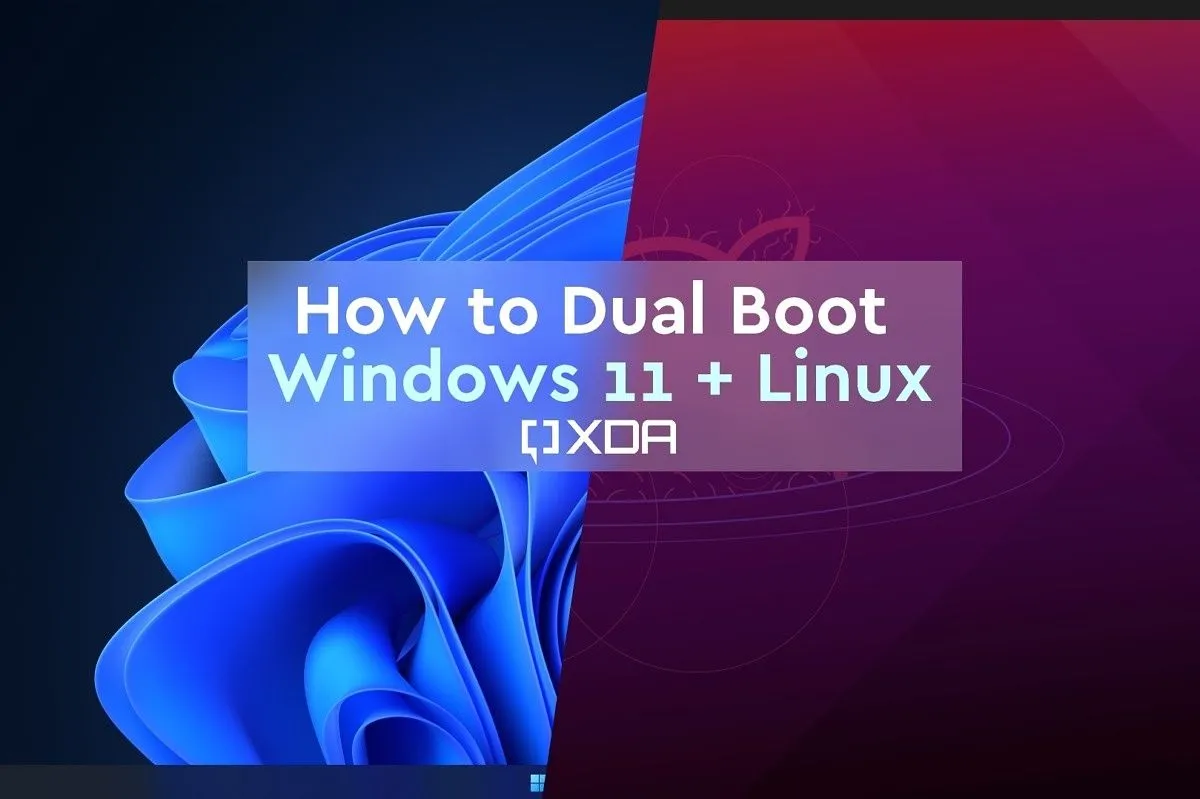 Sơ đồ minh họa hệ thống máy tính chạy Dual-boot Windows 11 và Linux.
Sơ đồ minh họa hệ thống máy tính chạy Dual-boot Windows 11 và Linux.
1. Năng Suất Vượt Trội: Làm Việc Hiệu Quả và Nhanh Chóng Hơn
Không Còn Khởi Động Lại Hay Thay Đổi Phân Vùng
Lý do chính yếu mà tôi thực hiện chuyển đổi này là để tránh việc khởi động lại hệ thống mỗi khi tôi cần thực hiện một tác vụ trên hệ điều hành khác. Tuy nhiên, một lợi ích bổ sung khác là tôi không cần phải sử dụng hai phân vùng riêng biệt. Tôi đã cài đặt Ubuntu trên VirtualBox, cho phép nó chạy ngầm trong khi tôi xử lý các công việc của mình trên Windows.
VirtualBox và các hypervisor loại 2 hiện đại khác hỗ trợ các tính năng như chế độ liền mạch (seamless mode) hoặc giao diện hợp nhất (unity view), nơi các ứng dụng từ hệ điều hành khách xuất hiện trên màn hình máy chủ như thể chúng là ứng dụng gốc. Sự tích hợp này cho phép tôi truy cập nhanh chóng các ứng dụng Linux mà không cần phải chuyển đổi màn hình hay môi trường làm việc.
Thay vì phải khởi động lại hệ thống để thay đổi môi trường, tôi có thể nhanh chóng sao chép các bản ghi lỗi từ môi trường phát triển Linux vào IDE dựa trên Windows của mình, tiết kiệm đáng kể thời gian cho việc gỡ lỗi. Điều này tối ưu hóa quy trình làm việc, giúp tăng cường năng suất và sự liền mạch trong các tác vụ đòi hỏi sự tương tác giữa hai hệ điều hành.
2. Quản Lý Hệ Thống Đơn Giản và Dễ Bảo Trì
Mọi Thứ Trở Nên Ít Phức Tạp Hơn
Một hệ thống dual-boot đòi hỏi việc quản lý các phân vùng đĩa riêng biệt, bộ nạp khởi động (bootloader) và chu kỳ cập nhật riêng lẻ, điều này có thể làm phức tạp việc bảo trì và quản trị hệ thống. Với một hypervisor, tôi chỉ sử dụng một phân vùng chính cho hệ điều hành máy chủ (host OS), và các hình ảnh của hệ điều hành khách (guest OS) được lưu trữ dưới dạng các tệp tin. Thiết lập này dễ dàng sao lưu, di chuyển hoặc nâng cấp hơn so với việc phải “xoay sở” với nhiều phân vùng.
Hệ thống máy chủ có thể được bảo trì bằng các quy trình cập nhật Windows tiêu chuẩn, trong khi trạng thái của mỗi máy ảo (bao gồm cả snapshot) đảm bảo rằng bạn có thể dễ dàng hoàn nguyên hoặc kiểm tra các bản cập nhật mà không gây rủi ro cho dữ liệu quan trọng.
Một lợi thế khác trong quản lý là tôi không cần phải lo lắng về việc thay đổi kích thước phân vùng hay sửa chữa bộ nạp khởi động nếu một hệ điều hành bị lỗi. Nếu máy ảo gặp sự cố, tôi có thể khôi phục nó từ một snapshot thay vì phải xây dựng lại toàn bộ cài đặt. Hơn nữa, khi tôi cần cập nhật Ubuntu, tôi có thể đơn giản quay lại trạng thái đã lưu trước đó nếu có bất kỳ điều gì không ổn. Thao tác này có thể trở nên khá phức tạp trong môi trường dual-boot.
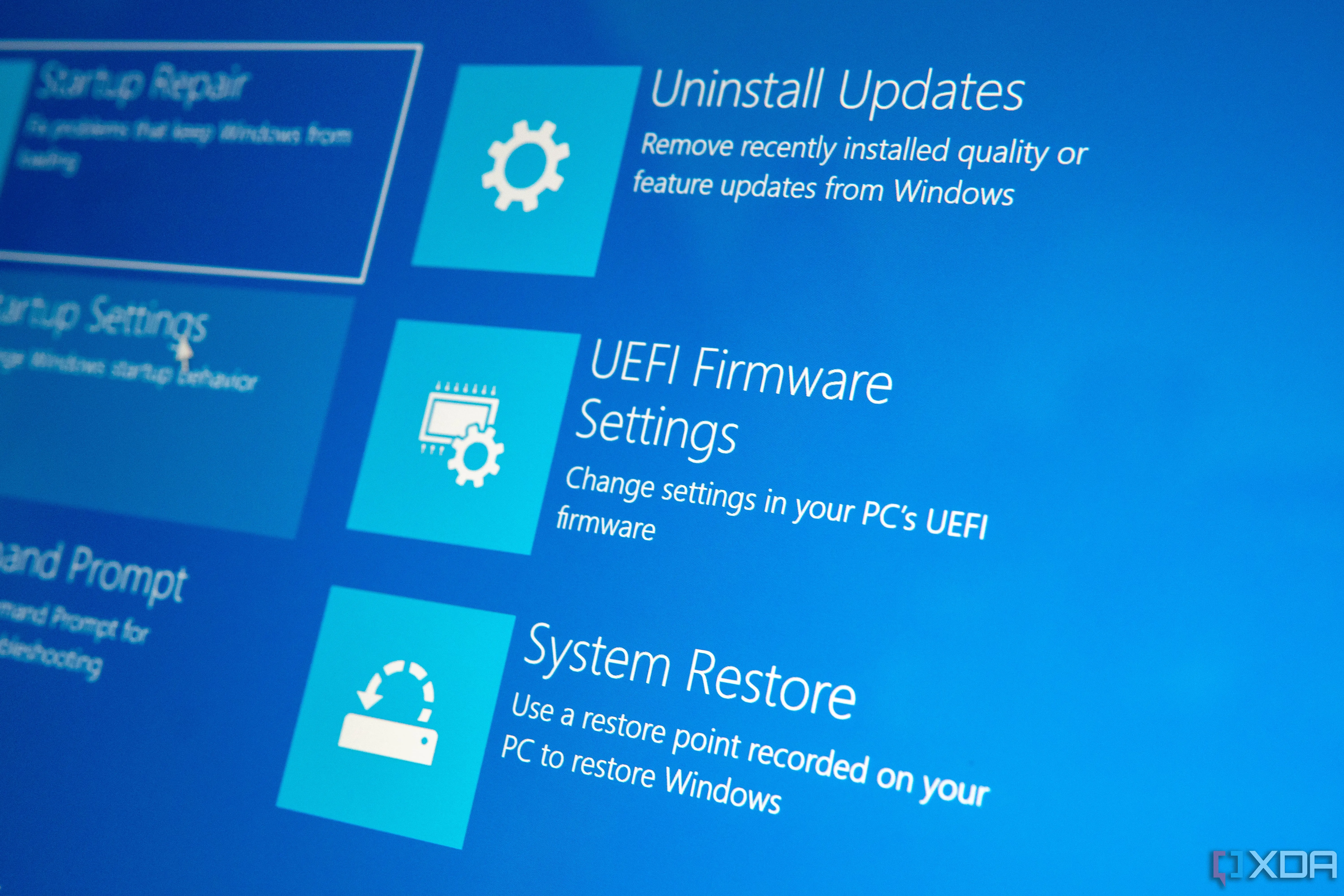 Màn hình tùy chọn cài đặt firmware UEFI trong môi trường phục hồi Windows.
Màn hình tùy chọn cài đặt firmware UEFI trong môi trường phục hồi Windows.
3. Tùy Chọn Snapshot và Sao Lưu Nâng Cao
Sao Lưu Dễ Dàng Hơn Bao Giờ Hết
Một hypervisor cho phép bạn tạo các snapshot của toàn bộ máy ảo tại bất kỳ thời điểm nào, bao gồm trạng thái hệ điều hành, các ứng dụng đã cài đặt và tất cả các cấu hình tùy chỉnh. Đây là một tính năng tuyệt vời nếu bạn muốn kiểm tra phần mềm hoặc một số cấu hình mà bạn chưa hoàn toàn chắc chắn.
Vì vậy, nếu mọi thứ diễn ra không như ý muốn, và tôi phải đối mặt với việc mất dữ liệu hoặc lỗi hệ thống, tôi có thể đơn giản quay trở lại một snapshot trước đó trong vài giây, đảm bảo thời gian ngừng hoạt động được giảm thiểu tối đa.
Nhiều hypervisor hỗ trợ sao lưu gia tăng theo lịch trình, cho phép bảo vệ liên tục mà không cần bất kỳ sự can thiệp phức tạp nào. Mấu chốt là nếu có điều gì sai sót, tôi chỉ việc hoàn nguyên, biết rằng môi trường của mình vẫn được an toàn.
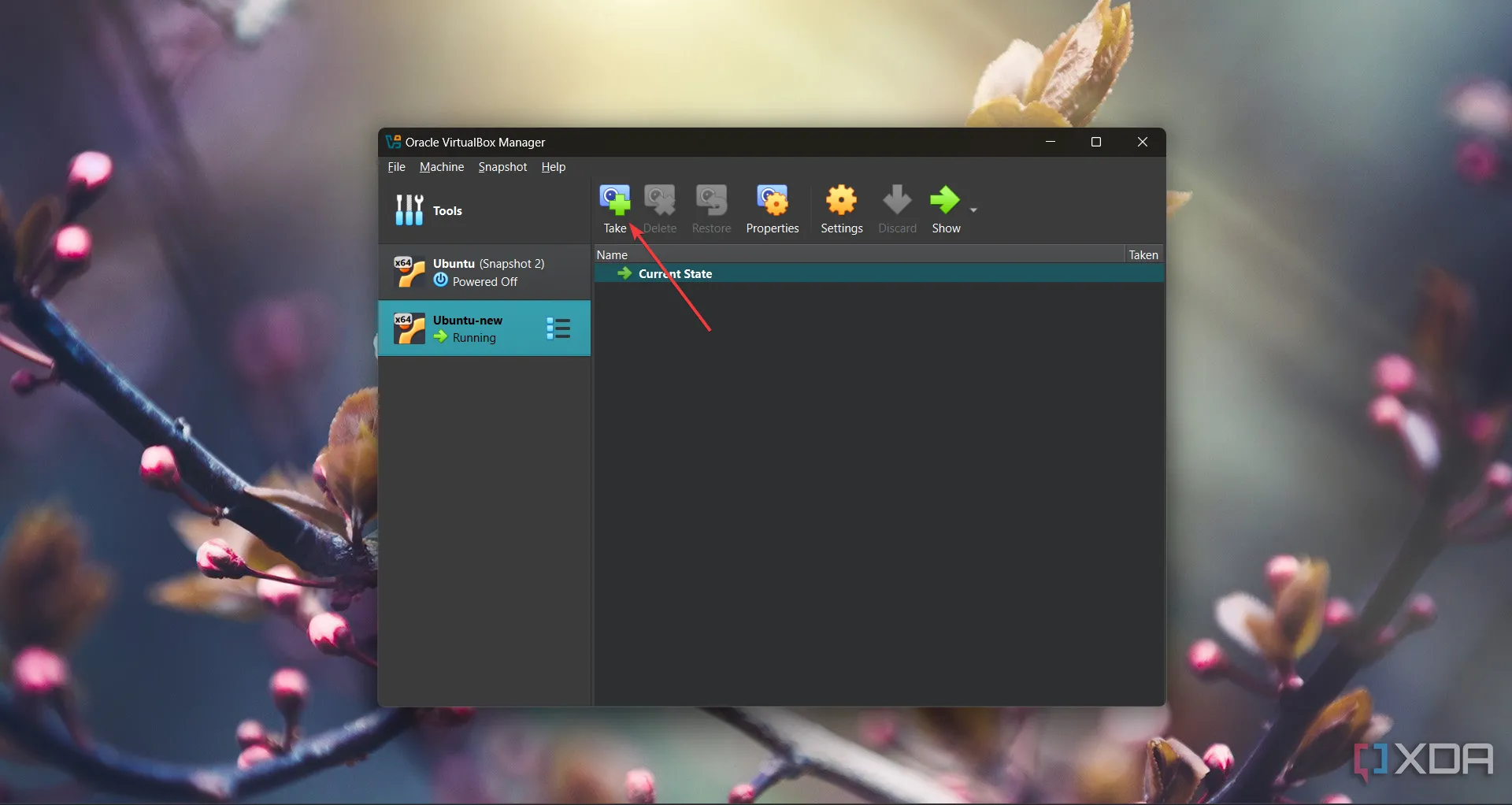 Giao diện VirtualBox hiển thị quá trình tạo snapshot cho máy ảo Ubuntu Linux.
Giao diện VirtualBox hiển thị quá trình tạo snapshot cho máy ảo Ubuntu Linux.
4. Cải Thiện Bảo Mật và Tính Cô Lập
An Toàn Là Ưu Tiên Hàng Đầu
Vấn đề với việc dual-boot Windows và Linux là việc chạy hai hệ điều hành trên các phân vùng vật lý chia sẻ cùng một phần cứng và có thể khiến một hệ điều hành bị phơi nhiễm với các lỗ hổng được đưa vào hệ điều hành kia. Một máy ảo hoạt động như một hộp cát (sandbox) được cô lập, vì vậy ngay cả khi một hệ điều hành bị xâm nhập bởi phần mềm độc hại hoặc một vi phạm bảo mật, tác động vẫn được giới hạn trong máy ảo đó. Ngoài ra, nếu bạn kết hợp ảo hóa với phần mềm diệt virus và tường lửa, điều này sẽ tạo thêm các lớp phòng thủ bổ sung. Tôi có thể thử nghiệm các ứng dụng không đáng tin cậy trong một máy ảo cô lập mà không sợ lây nhiễm vào hệ thống máy chủ.
Điều đó có nghĩa là, ví dụ, tôi sử dụng máy ảo Ubuntu cho việc duyệt web hoặc kiểm tra mã nguồn chưa được xác minh. Nếu máy ảo bị xâm phạm trong quá trình thử nghiệm, môi trường Windows máy chủ của tôi vẫn không bị ảnh hưởng.
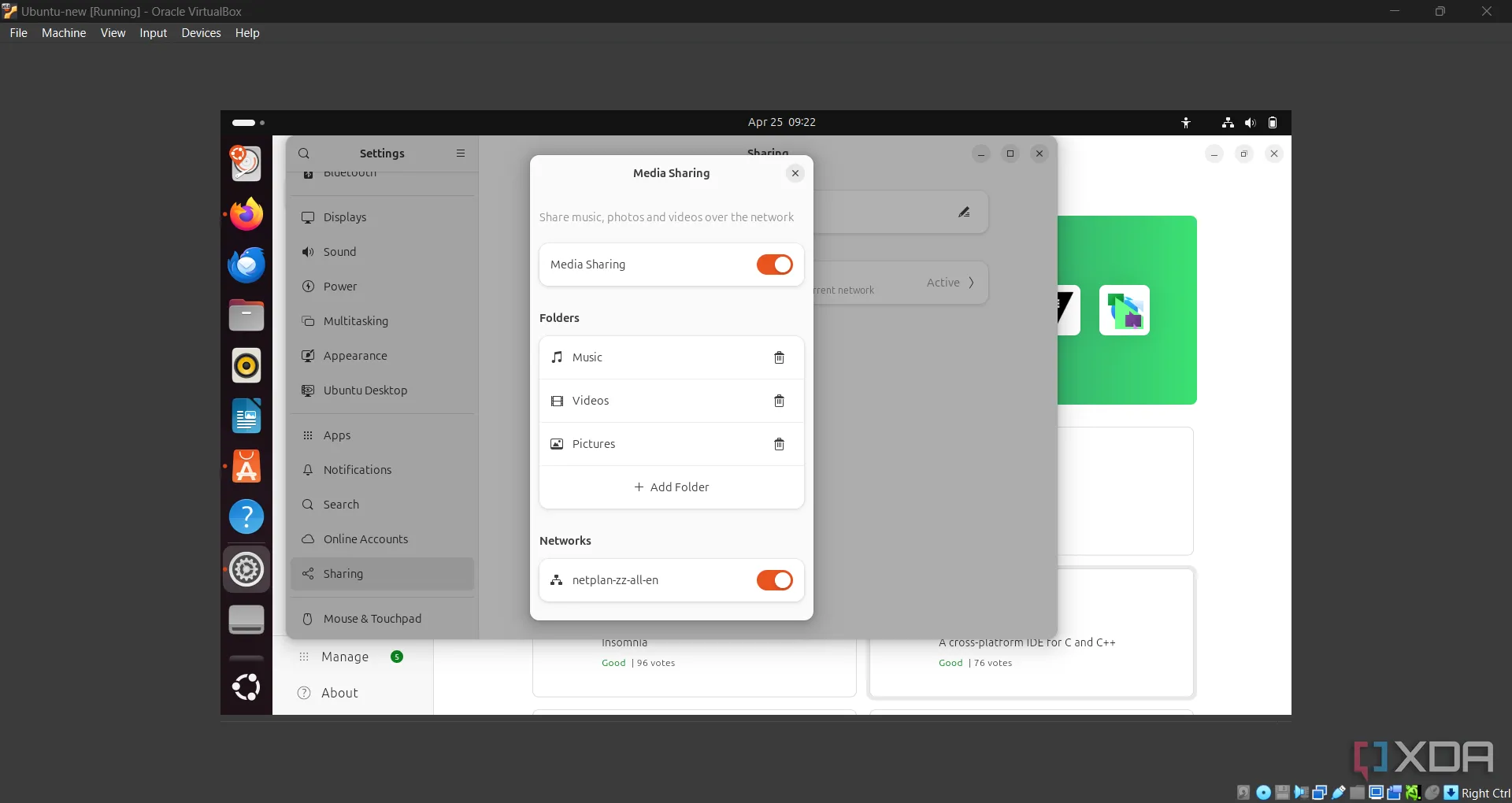 Tùy chọn chia sẻ phương tiện của máy ảo Ubuntu trong VirtualBox.
Tùy chọn chia sẻ phương tiện của máy ảo Ubuntu trong VirtualBox.
5. Tích Hợp Công Cụ Vượt Trội
Chia Sẻ Clipboard và Kéo Thả Tiện Lợi
Rõ ràng, khi bạn dual-boot Windows và Linux, bạn có các môi trường riêng biệt, điều này làm phức tạp việc chia sẻ dữ liệu và tích hợp công cụ giữa các hệ thống khác nhau. Với ảo hóa, tôi có cả Linux và Windows chạy đồng thời trên cùng một màn hình desktop. Các công cụ như chia sẻ clipboard, kéo và thả tệp tin, và ổ đĩa mạng dùng chung giúp việc cộng tác giữa các hệ điều hành trở nên liền mạch.
Nhiều hypervisor loại 2 cung cấp các tính năng tích hợp cho phép các ứng dụng khách hoạt động như thể chúng là một phần của môi trường máy chủ, nâng cao năng suất và trải nghiệm người dùng.
Ví dụ, tôi có thể chạy một terminal Linux bên cạnh ứng dụng Windows của mình, sao chép đầu ra từ một bên và dán vào bên kia mà không cần bất kỳ bước trung gian nào. Nếu bạn đang làm việc trên các dự án bao gồm cả việc viết mã trong Linux và thực hiện công việc thiết kế trên Windows, bạn có thể giữ tất cả các công cụ cần thiết mở cùng lúc.
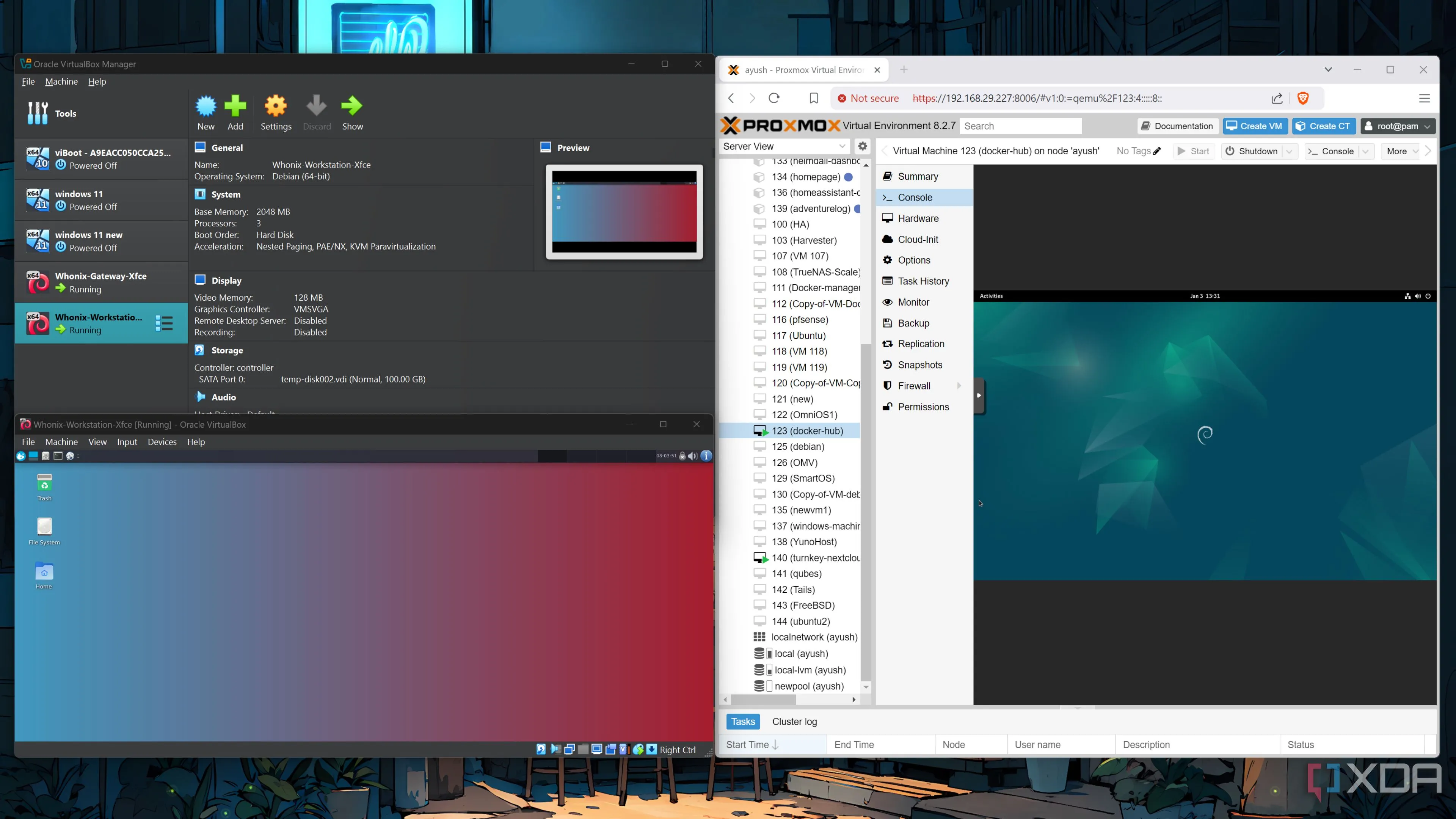 Minh họa chạy đồng thời nhiều máy ảo trên nền tảng Proxmox và VirtualBox.
Minh họa chạy đồng thời nhiều máy ảo trên nền tảng Proxmox và VirtualBox.
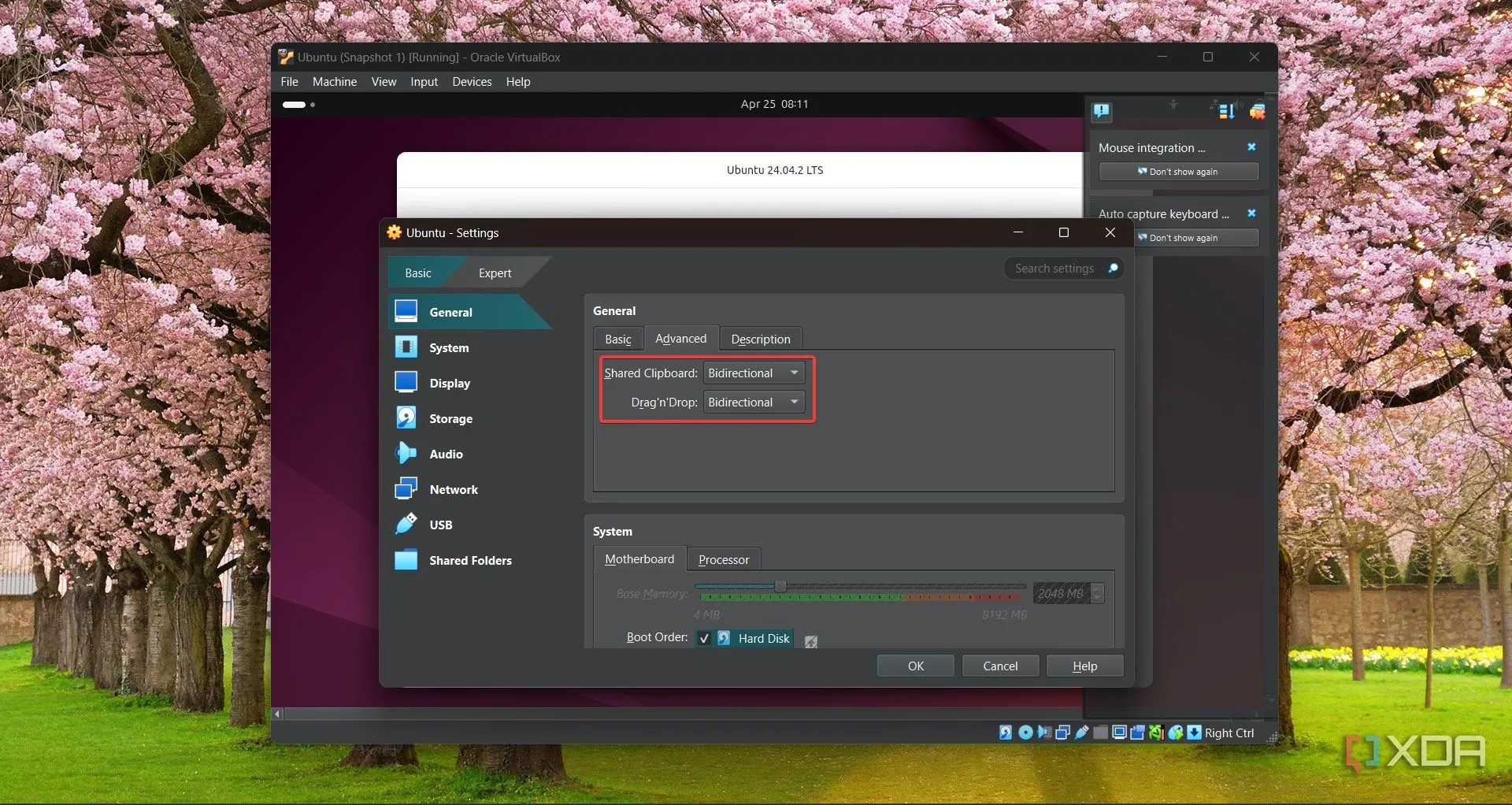 Giao diện cài đặt bật tính năng chia sẻ clipboard và kéo thả cho máy ảo.
Giao diện cài đặt bật tính năng chia sẻ clipboard và kéo thả cho máy ảo.
Khám Phám Thêm Tiềm Năng Ảo Hóa
Có rất nhiều lý do khác khiến việc chạy hệ điều hành thứ hai trong máy ảo trở nên tốt hơn. Ví dụ, tôi có thể phân bổ lõi CPU, RAM và dung lượng lưu trữ cho các máy ảo dựa trên nhu cầu thời gian thực. Một lý do khác là tôi có thể chia sẻ dữ liệu liền mạch giữa các hệ điều hành. Ngoài ra, tôi có thể tạo nhiều phiên bản máy ảo khác nhau và chạy chúng riêng lẻ tùy theo nhu cầu của mình. Nhược điểm duy nhất là máy ảo được gói gọn chia sẻ cùng tài nguyên, hạn chế tốc độ và khả năng của nó. Mặc dù các bản phân phối Linux nổi tiếng về việc sử dụng tài nguyên thấp, bạn vẫn cần ít nhất 16GB RAM và một CPU đủ mạnh để chạy Windows 11 và máy ảo Linux một cách mượt mà.
Với những lợi ích vượt trội về hiệu suất, quản lý, bảo mật và tích hợp, việc chuyển từ dual-boot sang sử dụng máy ảo như VirtualBox thực sự là một quyết định sáng suốt. Đây không chỉ là một thay đổi trong cách bạn sử dụng máy tính, mà còn là một cuộc cách mạng trong quy trình làm việc, mang lại sự linh hoạt và hiệu quả tối đa. Bạn đã sẵn sàng để khám phá thế giới ảo hóa chưa? Hãy để lại bình luận và chia sẻ trải nghiệm của bạn với chúng tôi!